华为手机怎么改手写,在现代社会中手机已经成为人们生活中必不可少的工具之一,而华为手机作为一款备受欢迎的品牌,其功能和性能一直备受用户赞誉。在华为手机中,手写输入是一项非常实用的功能,让用户可以通过手写的方式进行文字输入。如何在华为手机上进行手写输入的设置呢?接下来我们将详细介绍华为手机手写输入的设置方法,帮助用户轻松掌握这一功能。无论是在编辑文字、写日记还是进行快速输入,华为手机的手写输入功能都能为用户提供便利和高效的体验。让我们一起来了解如何在华为手机上启用手写输入功能吧!
华为手机输入法手写输入设置方法
具体方法:
1.解锁华为手机进入系统后,在手机中选择设置的选项进入。
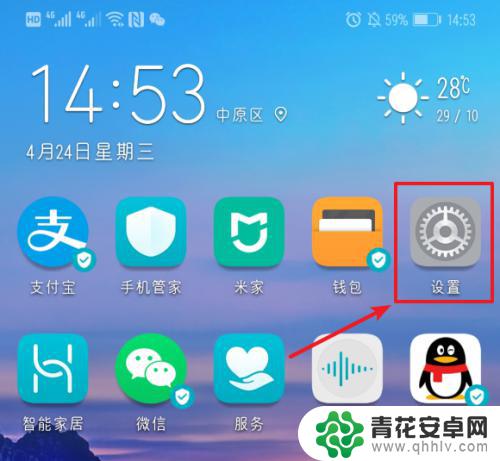
2.进入手机设置列表后,下滑到底部,选择系统的选项进入。
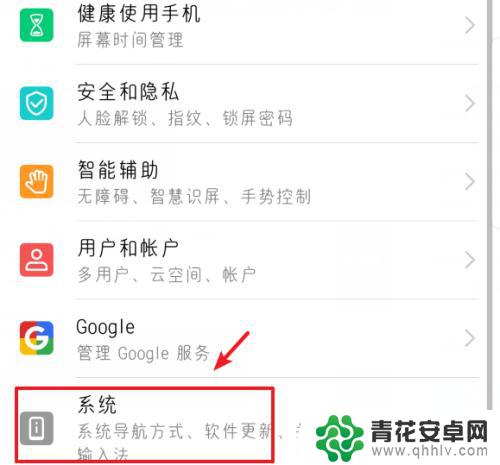
3.进入系统设置界面,选择语言和输入法的选项进入。
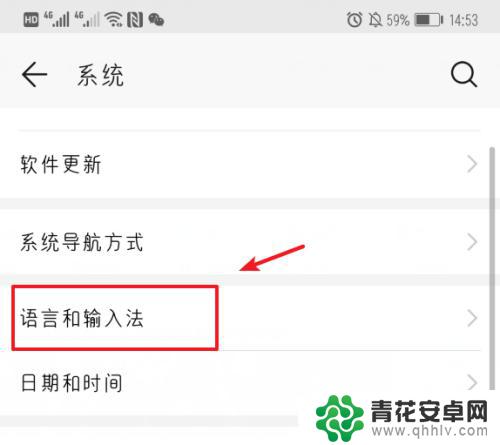
4.点击进入后,选择华为手机默认的输入法进入设置。
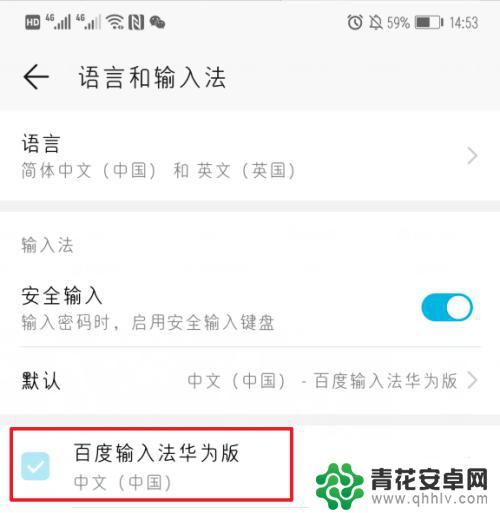
5.进入后,在输入法设置界面,选择输入设置的选项。
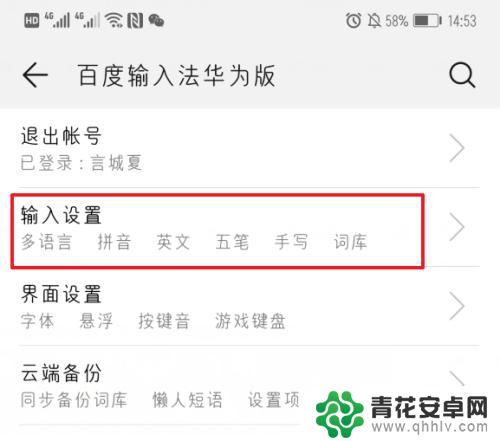
6.进入输入设置后,点击键盘手写的选项进入。
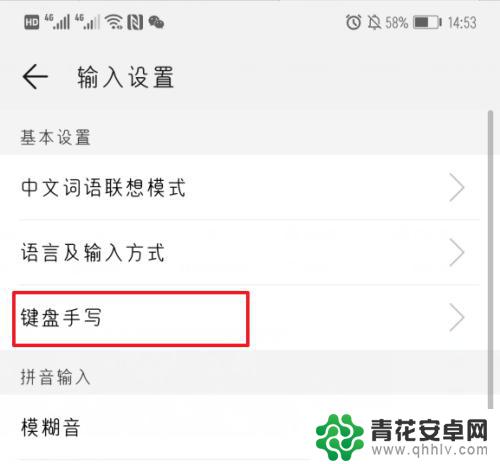
7.点击进入后,在键盘手写设置中。选择键盘内部起笔的选项。
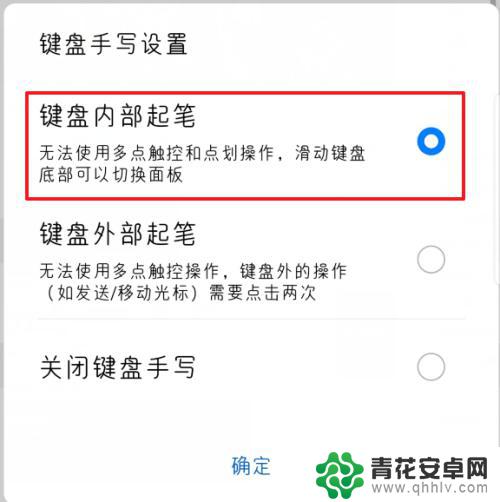
8.选择完毕后,在输入时。直接在键盘上手写,就可以输入文字。
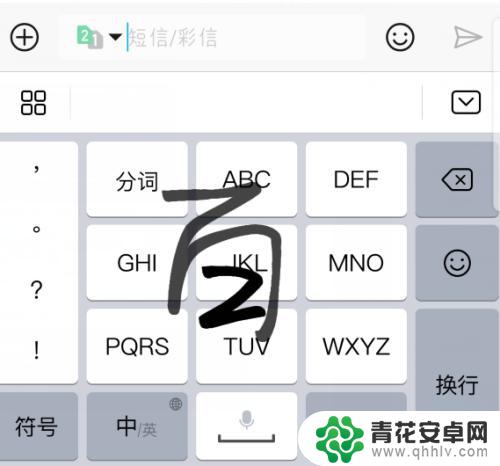
以上就是华为手机如何改为手写的全部内容,如果你遇到了这种情况,不妨尝试按照以上方法解决,希望这对你有所帮助。










